Что есть в архиве с личными данными «ВКонтакте»?
В первую очередь, здесь находится вся публичная информация, которая доступна для просмотра всем другим пользователям (если не были произведены соответствующие настройки конфиденциальности). Сюда можно отнести:
- Личные данные, опубликованные в профиле;
- Весь перечень добавленных друзей (даже тех, что не приняли заявки);
- Имеющиеся подарки;
- Паблики, на которые производилась подписка.
Помимо этого здесь имеются накопленные за все время существования профиля переписки с другими людьми, включая также конференции и диалоги с сообществами. В разделе со «Стеной» можно посмотреть удаленные и опубликованные записи на своей стене, а также комментарии и прочие материалы, которые прикреплялись к постам.
«ВКонтакте» также помнит обо всех поставленных лайках, причем они удобно классифицированы: можно смотреть лайки к фото, видео и прочим материалам. Что касается фотографий, то они тоже все сохранены в архиве, причем сервис запоминает также и те местоположения, в которых были сделаны снимки.
Специально для своих рекламодателей «ВКонтакте» следит за тем, в каких местах чаще всего бывает пользователь. Именно поэтому здесь есть отдельный раздел с «Часто посещаемыми местами», которые сопровождаются координатами и датами последнего появления в этом месте.
Обращение в службу поддержки
Если вы полностью удалили диалог с пользователем, есть возможность восстановить его, через запрос в службу поддержки (см. техподдержка вк).
Перейдите на страницу:
https://vk.com/support?act=new

Обратите внимание — в краткой справке говориться о том, что копия вашей беседы сохраняется у пользователя, с кем вы переписываетесь. Поэтому можно попросить его, переслать вам всю историю переписки
Но давайте вернемся к общению со службой поддержки.
В блоке «Опишите свою проблему», наберите любой текст.

Ниже будут приведены инструкции, которые должны помочь вам в решении проблемы. Если вы не нашли там ответ, то нажимайте кнопку «Ни один из этих вариантов не подходит».
Вы будете перемещены в новое окно. Здесь нажимайте кнопку «Задать вопрос».

Опубликуйте свою просьбу в специальной форме. Попросите, чтобы вам восстановили переписку с пользователем. Укажите адрес или id его страницы (см. как узнать id страницы в вк).

Осталось только дождаться результата. Ответ будет отображен на вкладке «Мои вопросы».
Как посмотреть, как раньше выглядела страница «ВКонтакте» через Internet Archive?
Этот способ отличается от вышеописанного тем, что в архиве нет никаких особых требований к тому, как именно должна выглядеть и быть настроенной страница, но при этом здесь есть не все профили, так как загружать в архив их нужно ручным способом. Для начала нужно перейти в сам архив по этой ссылке. Далее здесь в соответствующем поле нужно ввести непосредственно сам адрес к тому профилю, старую версию которого требуется посмотреть. Если поиск будет проведен успешно, то пользователь увидит специальную шкалу времени, а также календарь с разными датами обновлений сохраненных копий профиля. При этом нужно понимать, что непопулярные страницы реже сохраняются в этом архиве, либо не сохраняются здесь вовсе. На временной шкале здесь нужно просто переключаться между разными периодами активности. Далее в отобразившемся календаре следует выбрать требуемую дату, за которую нужно посмотреть копию страницы. Нажимать и смотреть можно только те даты, которые подсвечены в этом календаре. После наведения курсора мыши на нужную дату появятся также разные варианты с ссылками на время сохранения страницы. Здесь нужно просто выбрать правильное время, чтобы старая версия профиля открылась.
После этого пользователь попадет на выбранную страницу с указанными датой и временем. Если это достаточно старая дата, можно будет увидеть даже прошлый интерфейс сайта «ВКонтакте»
При этом важно заметить, что данный ресурс сканирует страницы на английском языке, поэтому здесь нет русских версий профилей «ВКонтакте». В то же время, если на странице публиковался контент на русском, он будет отображен именно в таком виде, то есть на английском языке будет только весь интерфейс сайта
Если же пользователь хочет посмотреть страницу на русском языке, он может прибегнуть к следующему методу, описанному в этой статье.
Ответы на вопросы
Что будет в архиве?
В архиве можно заказать следующую информацию:
- Профиль: вся основная информация с твоей страницы, список друзей и ссылки на их страницы, заявки в друзья (твои подписчики) и заявки от тебя (на кого ты подписан), полученные подарки, подписки на паблики, черный список, переписка (только текст и без пересланных записей), записи на стене, все поставленные лайки, фотографии (отображаются через интернет с серверов ВК) и комментарии к ним, видео (отображаются через интернет с серверов ВК) и комментарии к ним, список добавленных аудиозаписей, загруженные файлы, товары, истории, использованные приложения ВК, закладки, история изменений имени, фамилии, привязанных номеров телефона и адресов email.
- Платежи: привязанные номера банковских карт, история платежей, полученные и потраченные голоса, операции с голосами внутри приложений, платные подписки, история денежных переводов.
- Реклама: количество групп ретаргетинга, в которые ты попал (это группы пользователей, на которых рекламодатели нацеливают свою рекламу), интересы, которые у тебя были определены, часто посещаемые геолокации, созданные рекламные кабинеты.
- Прочее: история обращений в службу поддержки ВК, блокировки страницы, сеансы авторизации (с какого устройства или браузера заходил на страницу, в какое время, с какого IP-адреса) — за недавнее время или за год, импортированные контакты (из контактов на телефоне, из почты, социальных сетей), поданные заявки на верификацию.
Будут ли в архиве мои фотографии, видео?
В архиве будут показаны твои фото и видео, загруженные в ВК, но самих файлов изображений и видеозаписей в нем не будет. Они будут показаны по ссылкам, которые ведут на сервера ВКонтакте, где эти файлы хранятся.
Таким образом, если тебе нужны файлы фотографий и видео (чтобы, например, записать их куда-то и хранить), придется сохранять каждое фото как файл. Можно делать это в браузере, кликая на фото правой кнопкой мыши и выбирая Сохранить как…, можно воспользоваться каким-либо сторонним сервисом для скачивания.
Интересно, что даже после удаления фотографий в ВК сами файлы с серверов не удаляются (по крайней мере, какое-то время). Нужно только знать ссылку на файл. А поскольку в архиве (созданном до удаления фото) эти ссылки есть, из архива можно открыть эти файлы, по-прежнему находящиеся на сайте ВК. То есть архив данных может помочь восстановить удаленные фото, если он был создан до их удаления.
Смотри также:
Как восстановить удаленный пост (запись на стене), фотографии, музыку, видео на странице ВКонтакте
Будут ли в архиве удаленные сообщения (переписка в мессенджере ВК)?
Да, но только за ограниченное время. Подробнее в отдельной статье:
Как ВКонтакте восстановить удаленные сообщения, диалог, переписку: Запрос в ВК архива данных о себе
Почему ВК хранит удаленную переписку и сеансы авторизации?
Потому что этого требует действующее законодательство. Срок хранения этих данных — тоже именно такой, какого требует законодательство.
Как запросить архив, если не помню пароль или нет доступа к привязанному номеру телефона?
ВК требует подтвердить запрос архива паролем от страницы, а скачивание — с помощью кода из СМС или звонка (ввести последние цифры позвонившего номера). Привязанный номер телефона — это основное средство подтверждения важных действий, к которым относится и восстановление доступа, и запрос архива данных.
Если ты не помнишь пароль, восстанови доступ по СМС и сделай новый пароль:
Восстановление доступа ВКонтакте по СМС
Если у тебя уже нет сим-карты с номером, который привязан к странице, но доступ при этом есть и ты помнишь пароль, то можно сначала привязать свой действующий номер телефона, а уже потом запрашивать архив.
Как поменять номер телефона ВКонтакте, привязать другой номер
В случае, когда и номера нет, и пароль забыт, придется восстанавливать доступ к странице, даже если сам по себе доступ у тебя есть (т.е. вход на страницу произведен). Так сделано в целях безопасности.
Восстановление доступа ВКонтакте, если номера телефона больше нет
Можно ли запросить архив данных с телефона, в приложении ВК?
В приложении — нет. Это можно сделать только через сайт. Не только с компьютера, но и с телефона — через браузер, который у тебя на нем установлен. Но на сайт ВК придется войти с логином и паролем, без этого никак.
Что делать, если файлы в архиве не открываются?
Чтобы просматривать архив, файл нужно распаковать (извлечь из него файлы). Только после этого можно запускать файл index.html. Если запустишь его прямо из архива, ничего не получится.
Восстановление удаленных сообщений через API ВКонтакте
Этот метод работает через официальный API ВКонтакте (программный интерфейс для разработчиков). Все делается в браузере на компьютере или ноутбуке. Суть в следующем: найти номер (id) последнего сообщения в диалоге (либо того сообщения, после которого или перед которым шли сообщения, которые сейчас удалены), а затем восстановить сообщения с номерами, которые больше или меньше найденного (то есть находились в переписке после него или до него).
Метод работает, если с момента удаления сообщений прошло не более суток (24 часа).
К сожалению, он не работает, если диалог удален целиком. Даже если создать диалог заново (написать что-нибудь этому человеку), то нумерация сообщений продолжится, но при попытке восстановить предыдущие сообщения вернется ошибка.
Процедура несложная. Ты два раза откроешь сайт ВК: сначала для определения id сообщения, затем для восстановления удаленных сообщений. Нужно делать это в браузере, войдя на свою страницу с логином и паролем. Мы рекомендуем компьютер, ноутбук, планшет, где нормально работает полная версия сайта ВК. Начнем:
- Введи фамилию пользователя, с которым переписывался (или имя и фамилию через пробел), потом нажми Найти:
Поиск номера последнего сообщения
Когда откроется страница ВК, пролистни ниже, найди Пример запроса, где уже подставлена искомая фамилия, и нажми Выполнить.
В результатах выполнения (справа) посмотри первое last_message_id: это номер последнего сообщения в диалоге с этим человеком. Запиши его.
Вместо пунктов 1–3 можно посмотреть номер сообщения через инспектор кода в браузере. Как это сделать?
- Открой нужный диалог.
- Нажми правой кнопкой мыши на то сообщение, после которого были удаленные. Откроется контекстное меню.
- Выбери пункт Просмотр кода элемента или Инспектировать (Inspect) — обычно он в самом конце меню. Откроется окно инспектора кода.
- Найди в коде элемент li, внутри которого находится выбранное сообщение (скорее всего, он будет немного выше). Можно нажать на клавиатуре стрелку влево , чтобы перейти к нему. Элемент выглядит примерно так:
- Значение параметра data-msgid, то есть в нашем примере число 88901 — это и есть номер сообщения, который мы ищем. Запиши тот номер, который нашел.
- Закрой окно инспектора крестиком.
Увеличь это число на 1, если хочешь восстановить более позднее сообщение, или уменьши на 1, если более раннее. Это будет предполагаемый номер удаленного сообщения. Введи его сюда и нажми Восстановить:
Когда откроется страница ВК, найди Пример запроса, где подставлен этот номер, и нажми Выполнить. Если сообщение успешно восстановлено, то результат выполнения будет «response»: 1, иначе — «error».
На той же странице продолжай увеличивать или уменьшать номер и нажимать Выполнить, чтобы восстановить другие удаленные сообщения.
Как запросить архив данных в ВК
Чтобы скачать архив данных из ВКонтакте, предварительно его необходимо запросить.
Обратите внимание
На формирование архива со стороны социальной сети может уйти до 3 часов.
На любой странице ВКонтакте под левым основным меню наведите на значок “Еще” и нажмите на пункт “Защита данных”.

Переключитесь в раздел “Порядок управления данными”.

Пролистайте открывшуюся страницу вниз и нажмите на пункт “Запросить архив”.

Обратите внимание
Сразу попасть на страницу “Порядок управления данными” можно по этой ссылке.
Укажите, какие именно данные нужно выгрузить архивом из ВК. Если необходимо загрузить все данные, которые социальная сеть хранит о профиле, просто нажмите “Отправить запрос”.
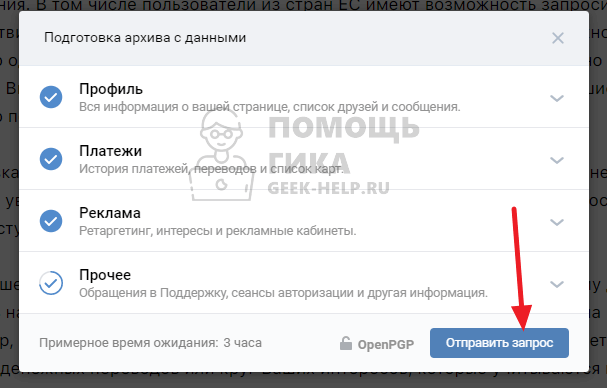
Далее потребуется ввести пароль от страницы, подтверждающий действия.

После этого на странице с информацией об управлении данными появится сообщение, что архив готовится и на его подготовку может уйти до 3 часов.

Аналогичное уведомление о подготовке архива придет в личные сообщения в ВК и в уведомления профиля.

После этого остается только ждать, когда ВКонтакте подготовит архив и вышлет ссылку на его загрузку.
Архив данных
К сожалению, мы не можем запретить администрации сайта хранить всю информацию о нас. Это связано с законом РФ и различными потенциальными угрозами (вроде терроризма и отслеживания опасных преступников). Но мы можем получить все данные о себе, отправив соответствующий запрос.
Если вас интересует как зайти в архив записей ВК и где он находится, то вынуждены вас огорчить. Доступ к этой базе есть только у разработчиков. И вы можете получить только свой архив. Данные других пользователей скрыты.
Получить информацию о себе можно следующим образом:
- Откройте браузер.
- Копируйте и вставьте в адресную строку следующую ссылку https://vk.com/data_protection?section=rules&scroll_to_archive=1.
- Вы попадете на страничку, где сможете ознакомиться с некоторой информацией об этой функции.
- Под текстом находится кнопочка «Запросить архив».

В появившемся окне вы можете откорректировать обработку. Уберите галочки напротив позиций, которые вас не интересуют.

После этого нажмите «Отправить запрос».
Сколько готовится архив ВК
Через сколько приходит архив данных ВК? Примерное время ожидания будет обозначено в этом же окошке. Но будьте готовы к тому что придется подождать и дольше (до нескольких дней). Все зависит от количества информации, пунктов, которые вы выберете для отчета и давности создания аккаунта.
Имей в виду, что такая функция как скачать архив данных ВК с телефона сейчас не доступна. Если вы перейдете по вышеуказанной ссылке в мобильной версии, то кнопочка «Запросить архив» будет не доступна. А вам будет предложено перейти в полную версию сайта.
Кому еще доступна эта информация
Разработчики ВК честно заявляют, что некоторые службы могут получить информацию о любом пользователе сети. Это такие ведомства как ФСБ и другие правоохранительные органы. При этом пользователей не оповещают о том, что их данные были переданы третьим лицам. Вы можете посчитать это противоправным, но не все так просто.

- Во-первых, у этих ведомств должны быть серьезные предпосылки и законные основания, чтобы запрашивать нформацию о ком-то.
- Во-вторых часто именно это помогает вычислить и задержать опасных преступников. А это ведь не плохо?
- Кроме того, основные данные вашего профиля могут быть переданы рекламодателям. Но только те, которые помогают составить ваш портрет потребителя и никак не идентифицируют вашу личность.
В любом случае, как бы мы не относились к архиву ВК, эта функция существует и будет существовать. Если вы против потенциального использования информации о себе, то можете просто:
- Не указывать подробные личные данные.
- Не откровенничать в переписках.
- Не размещать фото и видео-материалы, о которых можете пожалеть.
- Меньше пользоваться социальными сетями в принципе.
Мы рассказали вам все, что нужно знать об архиве ВК. Теперь вы знаете как создать личное хранилище данных, которые будут доступны только вам и управлять ими. А при желании сможете получить всю информацию о собственном аккаунте, начиная с самого момента его регистрации.
Лимиты отправляемых файлов
Вконтакте устанавливает ограничения и лимиты практически на все – от размера фотографий, количества ежедневных лайков до объемов и типа пересылаемой информации. К тексту сообщения можно прикрепить одновременно до 10 файлов для пересылки собеседнику. Если же попытаться прикрепить большее количество, автоматически появится уведомление об ошибке.
Важно! Лимит в 10 прикрепленных объектов – это ограничение для одного сообщения! Если нужно передать большее количество, можно сделать это в несколько этапов или же упростить задачу с помощью архивирования. Количество сообщений, которые можно отправить друзьям – неограниченно
Лайки
А вот тут и начинаются реально интересные вещи. При попытке посмотреть многие из моих лайков под фото я натыкался на такое:

Путем нехитрых манипуляций открываем страницу владельца этой фотографии:

Ой.
Поясняю, в чём заключается “Ой”:
Так как страница удалена, получается, что и её контент должен быть так же удалён. Однако, по какой-то причине в ВК всё еще хранятся данные о лайках под фото с удалённых страниц. Быть может, не такие они и удалённые, эти страницы?
То же самое касается лайков удаленных фото, видео, записей, и даже заметок (не знал, что под ними можно ставить лайки), что вызывает некоторые вопросы. Если фото удалено, почему хранится информация о том, кто его лайкнул? Действительно ли записи удаляются окончательно спустя год?
Кэш браузера
Если ни один из представленных ваше способов не помог вам найти нужную страницу, остается надеяться только на то, что копия уже сохранена на вашем компьютере. Большинство современных браузеров сохраняет информацию посещенных сайтов. Это необходимо для ускорения загрузки. Попробуйте открыть необходимую страницу в автономном режиме.
В браузере Mozilla Firefox это делается следующим образом:
- зайдите в меню, нажав кнопку в виде трех горизонтальных полос;
- выберите пункт «Веб-разработка»;
в этом подменю нажмите «Работать автономно».
Когда вы перешли в автономный режим, браузер не сможет загружать никакую информацию из интернета. Он будет использовать только те данные, которые сохранил на компьютере. Введите в адресную строку адрес нужной вам страницы и нажмите «Enter». Если на компьютере есть сохраненная версия аккаунта, то браузер загрузит его. В противном случае он скажет, что страница не найдена и напомнит вам, что он работает в автономном режиме.
Как видите, даже из самых, казалось бы, безвыходных ситуаций можно найти выход. Если же ни один из способов вам не помог, то позвоните другу и попросите восстановить страницу. А также отправьте ему ссылку на сайт vkbaron.ru, чтобы он видел, сколько всего интересного можно делать в социальной сети Вконтакте. В случае если вы пытаетесь сохранить информацию со своей страницы, которую кому-то удалось взломать, обязательно ознакомьтесь со статьей о составлении пароля, который не сможет подобрать ни один хакер.
IT-специалист и продвинутый пользователь ВК. Зарегистрировался в соцсети в 2007 году.
Удалённые сообщения
Начнем с того, что всех интересует больше всего — с удаленных сообщений.
Так как через сами выгруженные html-ки не очень удобно искать удаленные сообщения, я решил это сделать через консоль (не пугайтесь страшного скрипта (только для Mac и Linux), ВК почему-то выгружает html-ки в Windows-1251):
LC_CTYPE=ru_RU.CP1251 grep -rnwl . -e "`echo 'удалено'|iconv -f utf8 -t cp1251`"
Судя по увиденному мною (у вас могут получится другие результаты), вк действительно не включает в эту выборку удаленные сообщения, которые были удалены (это важный момент, не отправлены!) более чем год назад, ибо мне таковых найти не удалось.
Несмотря на то, что сообщение было отправлено в 2011 году и помечено как удаленное, удалил я его сегодня. Думаю, именно поэтому оно есть в выгруженных файлах
Но это совершенно не значит, что ВК действительно удаляет ваши сообщения спустя год/пол-года.
Так же следует помнить, что хоть вы и удаляете сообщения на своей стороне, они по-прежнему остаются у собеседника, и что происходит с ними после того, как их удалит он — загадка.
Другой забавный момент что удаленные групповые чаты так же включены в этот список как гора удаленных сообщений.
Будут ли храниться удаленные сообщения в архиве ВКонтакте?
Если вы удалили текст VKontakte недавно, то наверняка найдете его в архиве с выгруженными данными. Однако стертые более года назад переписки пользователям не предоставляются.
Согласно законам из пакета Яровой, ВКонтакте имеет перед спецслужбами следующие обязательства:
- Социальным сетям нужно хранить данные из переписки пользователей в течение 6 месяцев.
- Информация о самом факте передачи сообщения не должна удаляться в течение как минимум 1 года.
Изначально предполагалось, что такие сведения должны оставаться на серверах компании в течение 3-х лет. Однако затраты на хранение такого количества информации оказались слишком велики.
Если вы живете в Европе, то сеть ВКонтакте с большей охотой пойдет вам навстречу. Начиная с 2018 года на территории стран ЕС действует регламент GDPR. За нарушение некоторых его положений компанию могут оштрафовать на 4% от годового оборота или на сумму до 20 000 000 евро.
Создание архива в сети Вконтакте
19 ноября 2018 года администрация сети «Вконтакте» впервые разрешила обычным пользователям в тестовом режиме скачать архив их профиля с полной информацией о странице. Ранее такой архив был доступен только для спецслужб и правоохранительных органов, а также обуславливался законодательством ЕС (действие общего регламента по защите данных GPDR). Теперь же вследствие ряда возбуждённых уголовных дел за картинки и репосты пользователей ВК, и поднятого вследствие этого широкого общественного резонанса, администрация «Вконтакте» предоставила своим пользователям те данные, к которым ранее получали доступ спецслужбы.

Несмотря на то, что с тех пор прошло уже более 2,5 лет, данный функционал до сих пор позиционируется как тестовый. Благодаря его возможностям вы можете получить следующую информацию:
- Данные об изменении имени профиля;
- Информация страницы на текущий день;
- IP-адрес пользователя при регистрации, а также последних посещений страницы;
- Сообщения в чатах и беседах начиная с самых ранних;
- Данные о привязанных к страницах номерах телефонов, начиная с самого раннего;
- Все сообщения в приватных беседах и чатах;
- Лайки;
- Сообщения на стене;
- Геолокация (часто посещаемые места пользователя);
- Фотографии и фотоальбомы, включая и фотографии, где вы были отмечены;
- Загруженное в «Мои аудиозаписи» аудио и альбомы;
- Видеоролики и комментарии к ним;
- Перечень страниц ВК и сообществ, на которые подписан пользователь;
- Входящие и исходящие запросы в друзья;
- Истории, подарки, закладки, документы, добавленные товары;
- Установленные приложения в ВК;
- Импортированные контакты с почты и других сетей;
- Аккаунты, внесённые пользователем в чёрный список;
- Платежи внутри ВК;
- Обращение пользователя в техподдержку.

Всё это богатство файлов можно скачать одним архивом, и удобно просмотреть. Давайте рассмотрим, как это можно сделать.
Секреты восстановления
Восстановить удаленные СМС на телефоне можно несколькими способами. Они могут отличаться друг от друга в зависимости от операционной системы (Андроид или iOS) и модели мобильного устройства. Также следует быть готовым к тому, что для получения желаемого результата придется немного «попотеть».
Для Android
Восстановить СМС на Android-устройстве вполне реально. Для этого необходимо подготовить:
- само устройство;
- компьютер;
- USB-кабель.
Для начала следует установить на ПК специальную программу для сканирования памяти гаджета.
После установки программного обеспечения следует выполнить шесть простых шагов:
- Активируйте на смартфоне настройки разработчика. Для этого откройте “Настройки” > “Об устройстве” и нажмите на кнопку “Номер сборки” несколько раз, пока не появится сообщение “Режим разработчика включен”.
- В появившемся меню «Параметры разработчика» установите галочку около пункта “USB отладка”.
- Подключите гаджет к ПК с помощью кабеля.
- Запустите Wondershare и, следуя подсказкам, просканируйте смартфон.
- В списке удаленных данных найдите папку «Сообщения».
- Выберите нужные СМС и нажмите «Восстановить».
Следует отметить, что действовать в сложившейся ситуации нужно максимально быстро.
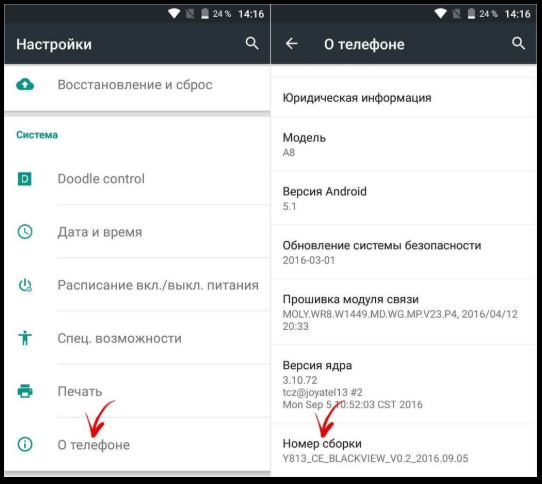
Для iOS
Самый простой способ восстановить удаленные сообщения на iOS заключается в том, чтобы найти их в резервной копии данных.
В таком случае найти пропавшие СМС можно следующим образом:
- Как можно быстрее создайте резервную копию данных смартфона с помощью iTunes, Finder или iCloud.
- Установите на ПК утилиту iPhone Backup Extractor.
- Запустите программу и добавьте свою учетную запись iTunes, Finder или iCloud.
- Выберите резервную копию и нажмите на значок сообщений.
- Нажмите «Показать все» для просмотра удаленных СМС.
- Чтобы экспортировать текстовые файлы в PDF в правом нижнем углу, кликните на Extract и выберите нужный формат.
Следует учесть, что наличие старой резервной копии существенно увеличивает шансы восстановить сообщения. Поэтому при наличии сохраненных данных сразу же переходите ко второму пункту.

Используем сервис Веб Архив
В Интернет есть старый сайт, который является своего рода историческим хранилищем. Там находятся копии всех ресурсов, которые существовали в сети.
Ну, если быть точным, далеко не всех, и не за все даты. Но все равно, достаточно большой массив данных. Любой пользователь может воспользоваться им, для просмотра давно стертых страниц. Как вы догадались, мы используем этот инструмент, для попытки открыть удаленную страницу пользователя в ВК.
Для примера, я вручную удалю свою тестовую страницу (см. инструкция по удалению страницы Вконтакте).
Ее id » id384697376 » (см. как узнать id пользователя Вконтакте). При попытке открыть ее в социальной сети, мы увидим следующую картину.
 Страница удалена – мы не можем увидеть данные, которые были на ней опубликованы
Страница удалена – мы не можем увидеть данные, которые были на ней опубликованы
А нам срочно понадобилось увидеть последний пост на стене. Хорошо если срок восстановления не вышел – достаточно восстановить страницу, и увидеть все необходимые данные. А если уже поздно, и профиль уничтожен полностью? Здесь и может помочь веб архив.
Ссылка на сервис ниже:
Для работы с ним, я рекомендую вам использовать браузер Opera , в приватном режиме с включенным VPN . Так вы гарантированно сможете получить к нему доступ. Это связано с тем, что сайт периодически блокируют.
Напоминаю, чтобы включить данный режим, откройте меню, выберите соответствующий пункт. В новом окне активируйте функцию VPN. Подсказка ниже.
Находясь на стартовой странице сервиса, нам нужно ввести в форму ссылку на нужную страницу. В нашем примере она выглядит вот так:
Вводим ее в форму, и нажимаем на кнопку » Browse History «.
 Вводим ссылку на сайт в вебархиве
Вводим ссылку на сайт в вебархиве
Дальше два варианта развития событий.
В сервисе есть некоторые копии данных, относящиеся к указанному url адресу. Как вы понимаете, по истечении времени данные могли изменяться. Поэтому может быть несколько копий. Это видно на временной линии в верхней части экрана. Если за определенный год информация есть – вы увидите соответствующую отметку.
Теперь щелкните на нужный год. Ниже в календаре, цветом будет отмечена дата, за которую есть данные. Для просмотра страницы, достаточно щелкнуть по этой отметке.
Как видите, нам удалось найти снимок страницы. Это получилось бы, даже если бы она была заблокирована, и к ней не было доступа. Теперь мы можем увидеть личные данные пользователя, некоторые фотографии и записи на стене. Цель достигнута.
Но не всегда способ срабатывает. Веб архив содержит далеко не все страницы, существующие в сети Интернет. Если нет копии данных, то мы увидим соответствующее уведомление.
 Нет копии нужной страницы
Нет копии нужной страницы
В таком случае нужно переходить к следующему способу.
Какие данные собирает Вк?
Желающим выяснить, как скачать данные о себе из Вконтакте, следует заранее определиться, какую информацию они рассчитывают получить. Новая функция содержит 4 основных раздела, которые разрешается выгружать в составе архива:
- профиль и персональные данные;
- реклама и маркетинг;
- финансовые операции и платежи;
- прочие сведения.
Каждый упомянутый раздел содержит более узкие подразделы, а потому пользователи способны точно выбрать, что они рассчитывают получить.
Наиболее обширный первый раздел. Он позволяет просмотреть и заказать личные данные, историю посещений, фото, сообщения, подписки, поставленные лайки, музыку и другие любопытные детали и нюансы.
Остальные разделы меньше, но разработчики сохранили клиентам возможность самостоятельно выбирать содержание архива. Для дополнения его нужными сведениями придётся поставить галочку напротив нужной строки. Для удаления – убрать галочку.
Как посмотреть архив записей
После небольшого разъяснения некоторых моментов, можем переходить к главной части сегодняшней инструкции. Далее вы узнаете о том, как можно ознакомиться с содержимым вышеупомянутого подраздела с публикациями через стационарный компьютер, а так же через мобильное устройство.
На компьютере
Начнём с десктопной вариации официального сайта ВКонтакте. Для неё будет актуален следующий набор несложных операций:
- На персональном компьютере открываем браузер и переходим на официальный портал ВКонтакте. Изначально покажется вкладка с новостной лентой. Вам потребуется перейти в подраздел «Моя страница». Для этого просто клацните левой кнопочкой мышки по характерной надписи.
- После чего, взгляните на правую половину вкладки. Там должна располагаться стенка со всеми вашими публикациями. Вам потребуется отыскать строчку «Архив записей» и щелкнуть прямо по ней боковой клавишей мыши.
- Готово! Именно так и открывается характерный раздел со всеми онлайн-постами в ВК через ПК или ноутбук.
На телефоне
Важно понимать, что в зависимости от операционной системы смартфона алгоритм действий по переадресации сведений в интересующий раздел будет немного различаться. Поэтому, немного ниже разберём последовательность манипуляций на двух разновидностях мобильных устройств
Android
Если вы привыкли использовать технику на базе Android, то для архивации интернет-поста вам потребуется проделать такие шаги:
Заходим в приложение от интернет-портала ВКонтакте на смартфоне с ОС Андроид
Обращаем внимание на правый нижний угол первоначальной вкладки. Там должна быть графа «Профиль», клацните по ней один раз.
После чего, спуститесь немного вниз по только что открывшейся страничке
Прямо над первой записью на вашей стене будет размен пункт «Архив». Как найдёте его, сразу же однократно жмите по этой строчке.
На этом все. Такой несложный алгоритм операций позволит вам взглянуть на ранее перенесённые интернет-посты в ВК.
iPhone
Чтобы «скрыть» запись от посторонних глаз в соответствующем подразделе через айфон, придётся выполнить такую последовательность операций:
- На iPhone открываем основное приложение социальной сети ВК. В нижней части стартовой странички располагается главная панель софта. Найдите там пункт «Профиль» (значок в виде человечка) и щёлкните прямо по нему один раз.
- Благодаря этому, вас перебросит на вкладку с вашей личной страницей на интернет-платформе. Просто спуститесь немного вниз, пока не покажется первая публикация. Прямо над первой онлайн-записью будет размещена графа «Архив». Как вы уже могли догадаться, именно по ней и потребуется щелкнуть.
- Вот, собственно, и все. Всего лишь после двух кликов вы сможете ознакомиться с содержимым интересующего вас подраздела.
В заключение сегодняшней инструкции стоит сказать, что найти графу с архивированными постами в ВК достаточно просто. Для этого необходимо лишь знать правильный набор манипуляций. Поэтому, если вы хотите ознакомиться с содержимым вышеупомянутого раздела в социальной сети, то просто проследуйте всем шагам, что были отмечены в статье выше.
№3 Сохранение переписки на смартфоне
На смартфоне тоже можно сохранить переписку. В виде страниц в формате PDF. Просматривать их довольно удобно. Но они занимают много места. Тем не менее, это еще один неплохой вариант.
Вот соответствующая инструкция.
1
Запускаем браузер на смартфоне, вводим в адресную строку m. vk.com и жмем на кнопку Перейти
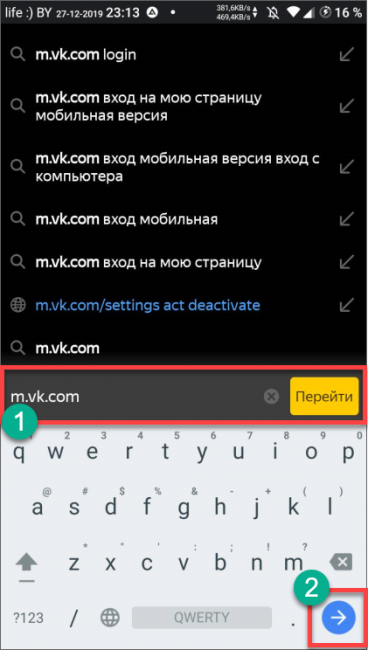
2
Далее потребуется ввести логин и пароль от аккаунта. Затем тапните по кнопке Войти
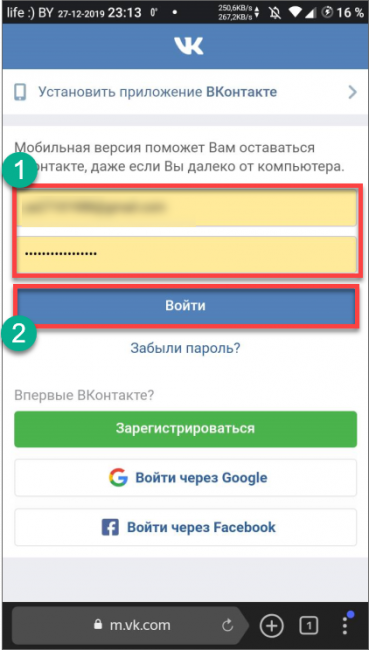
3
После этого нажмите на значок диалогов Messages в верхней панели

4
Тапните по нужному диалогу из списка

5
Теперь на панели браузера нужно найти кнопку доступа к настройкам и нажать на нее

6
Выбираем пункт Сохранить страницу

Через несколько секунд содержимое будет сохранено в виде PDF файла. Картинки и аудиозаписи будут недоступны, так как при таком раскладе создается своеобразный скриншот с перепиской. Не совсем то, чего хотелось бы. Но хоть такая возможность есть.
Вышеизложенная инструкция подходит для последних версия мобильного браузера Яндекс.Браузер. Если вы используете другой веб-обозреватель, то интерфейс может немного отличаться. Но алгоритм действий останется тем же. Просто нужно будет внести некоторые коррективы, применительно к альтернативному интерфейсу.